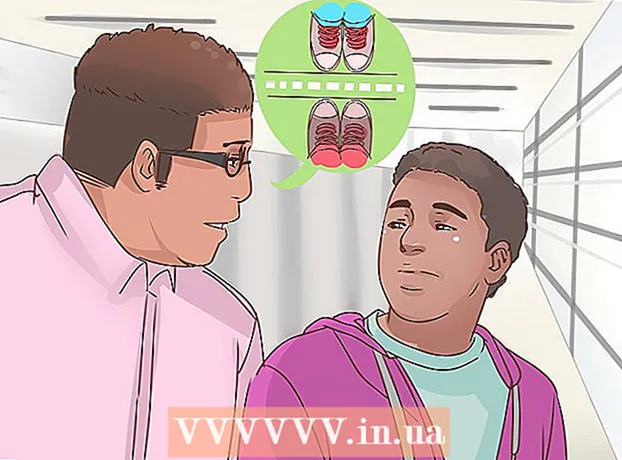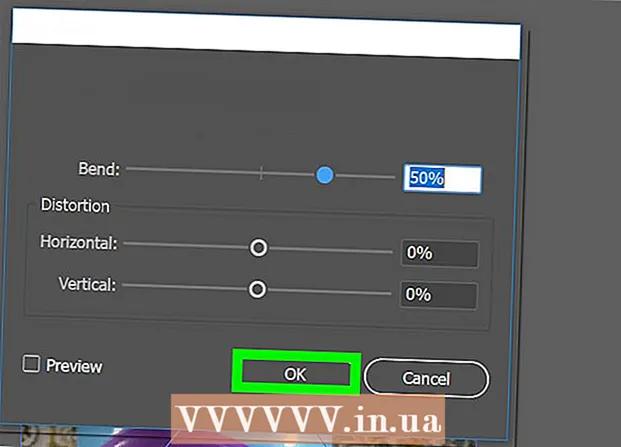Аутор:
Lewis Jackson
Датум Стварања:
10 Може 2021
Ажурирати Датум:
1 Јули 2024

Садржај
Пуцање Аппле уређаја омогућава вам да ометате подешавања која овај оператер често ограничава. Ово ће поништити гаранцију, али поступак се лако може поништити, тако да неће бити откривен.Следите ова упутства да затворите иПхоне, иПод Тоуцх или иПад.
Кораци
Метод 1 од 5: Извршите сигурносну копију
Проверите иТунес подешавања. Обавезно ажурирајте иТунес на најновију верзију. Ако користите Виндовс, мораћете да инсталирате иТунес са Аппле веб локације. Мац рачунари увек долазе са инсталацијом иТунес-а. Морате да направите резервну тачку за враћање у случају да јаилбреак уређаја не успе.

Прикључите уређај у рачунар. Отворите иТунес. Кликните на уређај на бочној траци. Изаберите „Направи резервну копију одмах“. Ово омогућава израду резервних копија свих података, контаката и подешавања.
Онемогући закључавање екрана на иОС уређају. Ако поставите лозинку за закључавање екрана, морате их онемогућити током процеса откључавања, а затим их поново омогућити када заврше.
- Лозинку можете онемогућити тако што ћете отворити Поставке, изабрати Опште, а затим изабрати Закључавање лозинком. Од вас ће бити затражено да унесете лозинку, а затим прилагодите поставке лозинке. Не заборавите да пребаците у режим искључења.
- Након завршетка процеса јаилбреак-а, можете да омогућите лозинку помоћу горњих корака.
- Лозинке за резервне копије ИТунес-а такође треба онемогућити током процеса јаилбреак-а. У иТунес-у кликните на уређај и уклоните ознаку из дијалошког оквира „Шифруј локалну резервну копију“. Морате да унесете лозинку и поново направите резервну копију уређаја.

Проверите верзију иОС-а. Постоје различите методе јаилбреак-а у зависности од тога коју верзију иОС-а користите. Да бисте проверили верзију, следите ове кораке:- Отвори Подешавања на уређају.
- Изаберите Генерал.
- Изаберите О томе (Увести).
- Верзија иОС-а је приказана у ставци Верзија (Верзија).
- Тренутно не постоји начин да се одвежу јаилбреак иОС уређаји са верзијом 6.1.3. Необавезујуће значи да уређај не мора бити повезан са рачунаром сваки пут када се покрене. Да бисте извели јаилбреак ограничења, следите методу у следећем одељку.
Метод 2 од 5: Откључавање уређаја иОС 6.0 -6.1.2 или иОС 7.0 - 7.0.4

Преузмите еваси0н за иОС 6 или еваси0н 7 за иОС 7. Да бисте извршили јаилбреак верзију 6.0.0-6.1.2 или иОС 7.0 - 7.0.4, преузмите софтвер за откључавање на тој локацији.- Ово је невезана метода пукотина. То значи да је након успешног јаилбреак-а уређај трајно откључан, док сами не преокренете поступак или не преузмете исправку из Аппле-а да би отклонили грешку у јаилбреак-у.
- Обавезно преузмите верзију која је компатибилна са оперативним системом вашег рачунара. Лични рачунари морају да користе Виндовс КСП или новији. Мац треба ОС Кс.6 или новији.
Затворите све покренуте апликације на уређају. Не заборавите да се вратите на почетни екран. Уверите се да је уређај и даље повезан са рачунаром.
- Можете изгубити податке у покренутој апликацији током јаилбреак-а, па се вратите на почетни екран пре него што наставите.
Затворите иТунес на рачунару. Покрените софтвер еваси0н. Кликните на дугме "Јаилбреак". Процес пуцања може потрајати неколико минута. Не покрећите ниједан програм на рачунару и не додирујте дугме за напајање уређаја.
- Превише активних програма на рачунару може успорити јаилбреакинг и прекинути инсталацију, што ће вас присилити да поновите цео процес. Искључивање напајања током откључавања може довести до престанка рада телефона.
Када се то затражи, покрените апликацију Јаилбреак. Ова апликација се појављује на почетном екрану уређаја. Додирните апликацију да бисте наставили процес јаилбреак-а.
Отворите Цидиа. По завршетку јаилбреак-а, апликација названа Цидиа појавит ће се на почетном екрану. Ово је алтернатива Апплеовом иТунес-у, можете да ометате апликације које нису у Апплеовим условима.
- Цидиа мора да преузме податке пре него што се јаилбреак заврши. Израз „Поновно учитавање података“ ће се појавити, а затим нестати.
Инсталирајте међупрограме. Уређај је покварен. Не заборавите поново омогућити лозинку и закључавање екрана. На свој иОС уређај можете инсталирати посредничку апликацију. реклама
Метод 3 од 5: Откључавање иОС уређаја 5.1.1
- Резервна копија уређаја. Следите горње кораке. Затворите иТунес када завршите и пустите да се уређај повеже са рачунаром.
- Преузмите Абсинтхе 2, бесплатни јаилбреак софтвер. Абсинтхе је један од најлакших програма за разбијање иОС 5.1.1. Софтвер такође обезбеђује јаилбреак за иОС 5.01 након исте операције. Покрените софтвер и изаберите дугме „Јаилбреак“.
- Ово је необавезујућа пукотина. То значи да је након успешног јаилбреак-а уређај трајно откључан, док сами не преокренете поступак или не преузмете исправку из Аппле-а да бисте поправили јаилбреак.
- Уређај ће аутоматски почети да се откључава. Обратите пажњу да следите упутства на екрану да бисте уређај пребацили у ДФУ режим (статус ажурирања фирмвера). Потребно је да поново кликнете на „Јаилбреак“.
- Сачекајте тренутак, појавиће се порука „Цомплете“. Уређај се аутоматски поново покреће.
- Отворите апликацију „Лоадер“ на почетном екрану. Ова апликација вам омогућава да преузмете и инсталирате Цидиа. Цидиа се користи за проналажење и инсталирање апликација које нису дозвољене на Аппле уређајима.
- Поново покрените уређај. Уређај је тада откључан и спреман за употребу. реклама
Метод 4 од 5: Пробијање иОС уређаја 6.1.3 - иОС 6.1.5
- Преузмите п0сикспвн са странице да бисте направили јаилбреак вашег уређаја 6.1.3 -6.1.5.
- Ако разбијете везивање са Редсн0в, једноставно инсталирајте пакет п0сикспвн од Саурика.
- Покрените п0сикспвн и кликните на дугме за откључавање.
- Сачекајте да се јаилбреак заврши. реклама
5. метод од 5: Опоравак иОС уређаја
Повежите уређај са рачунаром. Обавезно се повежите са рачунаром на којем се прави резервна копија, иначе ћете морати да приступите датотеци резервне копије.
- Ако правите резервну копију из иЦлоуд-а, не морате да користите рачунар на којем сте раније направили резервну копију.
Отворите иТунес и изаберите уређај. Уређај је наведен у левом окну иТунес прозора. Ако не видите то поље, можете да изаберете уређај у менију у горњем десном углу иТунес-а.
Кликните на дугме Врати. Ово дугме се налази на картици Резиме након избора уређаја. Упитаће вас да ли желите да направите резервну копију. Кликните на пристани и уређај ће аутоматски покренути резервну копију. Када заврши, уређај ће се поново покренути.
Избор начина враћања Ако желите да задржите своја подешавања и апликације пре него што их затворите из затвора, изаберите Врати на иЦлоуд Бацкуп или на иТунес Бацкуп. Ако желите да вратите уређај на фабричка подешавања, изаберите Постави као нови уређај.
- Када бирате метод враћања, изаберите ставку која вам омогућава приступ сигурносној копији коју желите да вратите.
- Можете да направите резервну копију када је уређај откључан, а уређај није потпуно откључан када се поступак обнављања заврши.То вам омогућава да задржите најновија подешавања и апликације пре затвора.
Сачекајте да се обнављање заврши. Процес може трајати неколико минута. Уређај ће на екрану приказати напредак и преостало време.
Унесите свој Аппле налог. Када почнете да користите уређај, мораћете да унесете свој Аппле налог и лозинку за приступ апликацијама и подацима у облаку. реклама
Савет
- Ако вам је потребна помоћ у процесу јаилбреак-а, не идите на званични Аппле форум, потражите форум за откључавање на мрежи, они су увек спремни да помогну.
- Откључавање је легално у већини земаља, чак иу САД-у.
- Увек проверите да ли постоји јаилбреак пре ажурирања иОС-а, јер ће Аппле поправити јаилбреак у ажурираној верзији, а компанија неће дати посебно обавештење.
Упозорење
- Откључавање може довести до престанка рада уређаја. То је прилично ретко и узрок обично није праћење горе наведених корака.
- У Сингапуру је пуцање уређаја или преузимање неовлашћеног софтвера незаконито. Сингапурска полиција истражује уређај и рачунар, ако открије затвор, бићете кажњени, притворени или затворени због незаконитог дела.
- Откључавањем празнине у гаранцији и Аппле неће поправити или заменити иОС уређај ако постоји проблем. Међутим, и даље можете да користите гаранцију ако уређај вратите на начин на који није прекинути помоћу иТунес резервне копије.
- Никада не плаћајте накнаду за пуцање, ако то нажалост учините, покушајте да нађете начине да зауставите ту акцију.